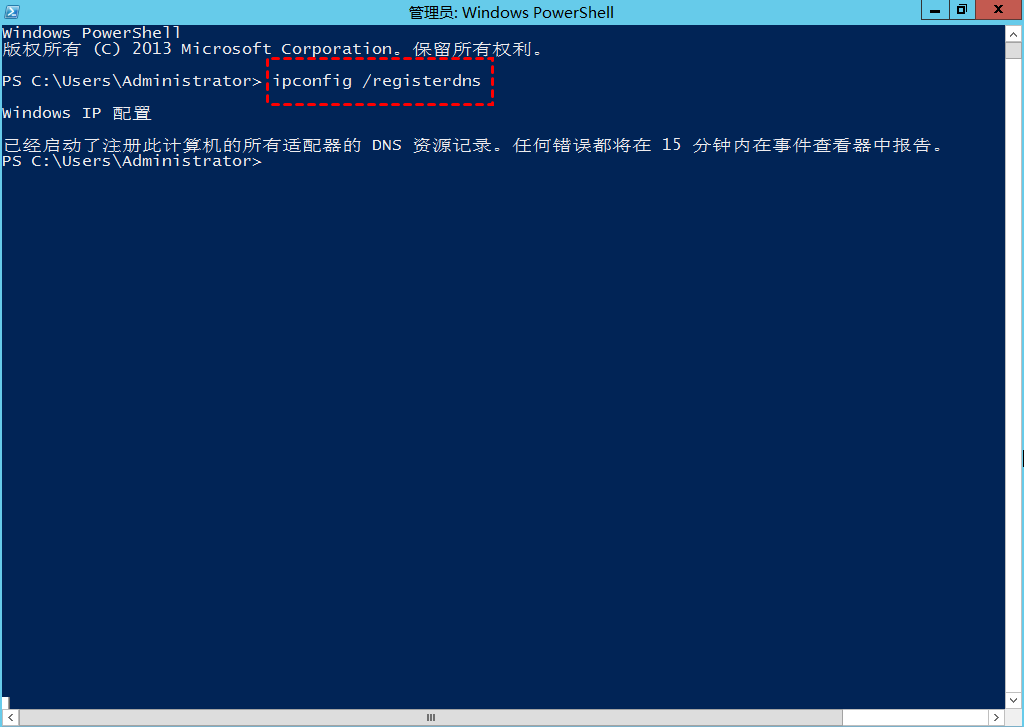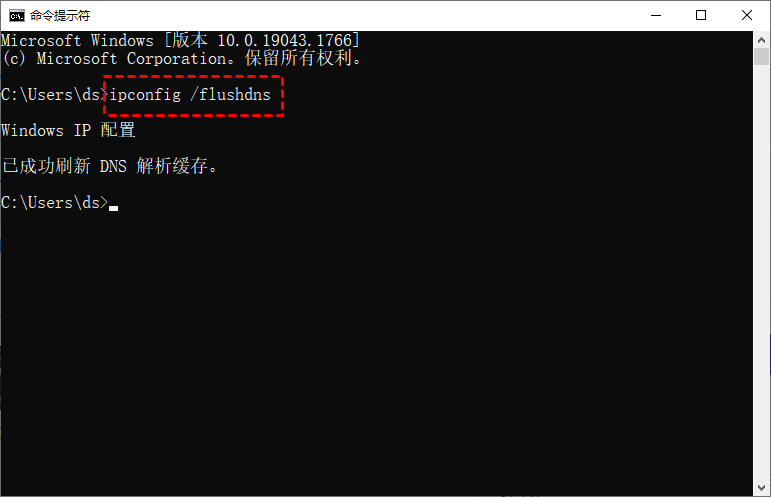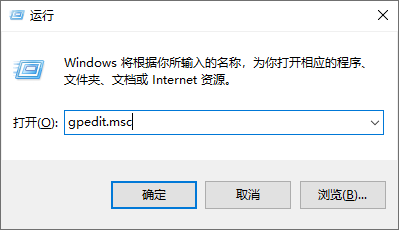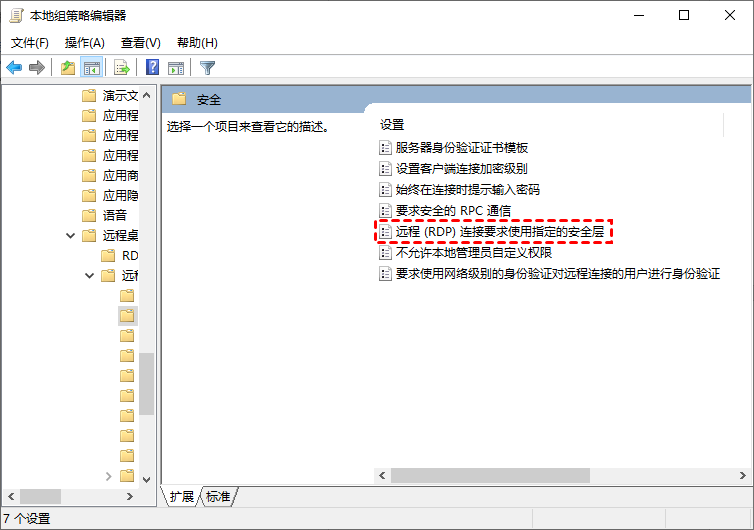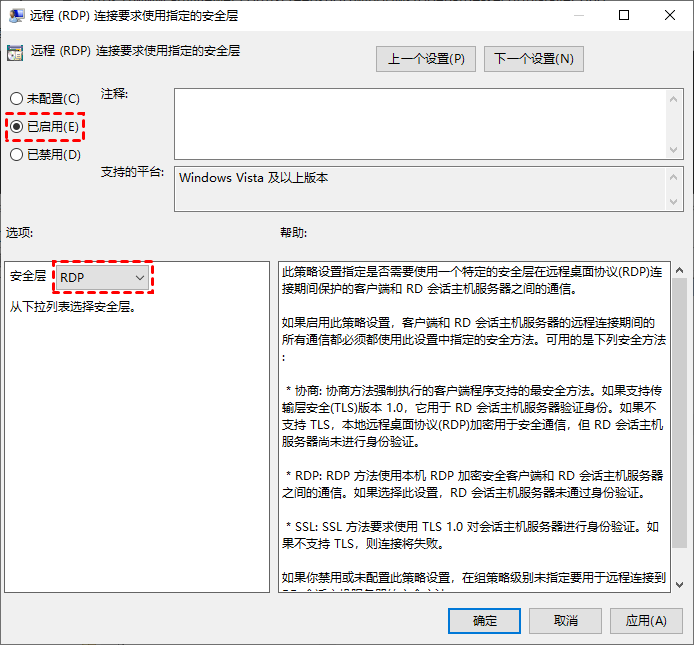如何解决远程桌面DNS缓存中存在过期的条目?
这篇文章主要介绍如何解决“DNS缓存中存在过期的条目”的问题,并且为您提供了三种解决方法。
DNS缓存错误
“我们近期安装了一些新的Windows服务器,但我无法使用远程桌面进行连接,连接时提示说是由于DNS缓存中存在过期的条目,而导致远程桌面连接失败。我想知道远程桌面DNS缓存中存在过期的条目该如何解决,有什么有效解决方法吗?”
如何解决DNS缓存中存在过期的条目?
如何修复DNS缓存中存在过期的条目?在这篇文章中,我们总结了三种有效的方法来帮助您解决“DNS缓存中存在过期的条目”的远程桌面问题。
方法一、重置本地DNS缓存
在大多数情况下,服务器IP地址已更改,并且DC上的DNS仍保留旧值,修复方法是在有问题的服务器上运行ipconfig/registerdns命令,在客户端上运行ipconfig/flushdns命令。
步骤1. 在服务器上打开命令提示符,然后输入“ipconfig /registerdns”命令,并按下回车键。
步骤2. 然后,在客户端的命令提示符中输入“ipconfig /flushdns”,以重置客户端上的本地DNS缓存。
方法二、检查DC和客户端的时间差
如果未对DNS或计算机名称进行任何更改,则问题可能由时间同步引起的。检查服务器的时钟是否正确同步,以及客户端计算机的时间。
步骤1. 在远程主机上,在搜索框中搜索“命令提示符”,然后单击“以管理员身份运行”。
步骤2. 输入以下命令并按“Enter”键。
- net stop w32time
- net start w32time
现在从服务器注销,并使用主机名对服务器进行远程连接即可。
方法三、改为RDP安全层
DNS缓存中存在过期的条目,这也可能是由RDP安全层引起的。此错误消息通常表示网络拥塞正在阻止与服务器的安全连接。当服务器使用TLS安全层进行安全连接,并且客户端计算机不支持TLS时,可能会出现此错误消息。
步骤1. 按“Win + R”键,然后输入“gpedit.msc”并按“确定”打开本地组策略编辑器窗口。
步骤2. 跳转到:计算机配置 > 管理模板 > Windows 组件 > 远程桌面服务 > 远程桌面会话主机 > 安全,并双击打开“远程(RDP)连接要求使用指定的安全层”。
步骤3. 然后将其状态更改为“已启用”,再将安全层设置为“RDP”。
AnyViewer:不受限制的远程桌面软件
如果您正在寻找简单的远程桌面软件,您可以使用AnyViewer远程桌面软件,只要两台计算机连接到互联网,您就可以实现远程控制。其直观的界面和简洁的操作步骤,可以帮助用户轻松远程控制别人的电脑。
AnyViewer是一款免费的远程桌面软件,而它还可以远程办公、远程传输文件、远程关闭电脑等,是一款不错的远程软件。接下来,让我们一起来看看它是如何实现远程控制的吧!
步骤1. 首先,您需在两台电脑上安装并启动AnyViewer,然后注册一个AnyViewer账号。
步骤2. 注册完成后并进行登录,您的电脑将自动分配给您登录的帐号。
步骤. 在两台电脑上登录同一个AnyViewer账号,在要发起远程控制的电脑上选择“设备”,找到并单击您需要控制的电脑,点击“远程控制”即可实现。
说明:在远程控制之前,您可以勾选“使用隐私模式连接”,这样对方的电脑将以黑屏显示、
结论
这篇文章主要介绍如何解决“DNS缓存中存在过期的条目问题”的问题,并具体的介绍了三种解决方法。一是重置本地DNS缓存,二是检查DC和客户端的时间差,三是把远程桌面安全改为RDP安全层。此外,还介绍了一款操作简单又实用的远程桌面软件AnyViewer。